从 ArchLinux Live 环境安装 ArchLinux
TIP
如果你是Linux老手的话,你可以尝试着不用archinstall来安装ArchLinux,而是手动安装,这样可以更好的了解ArchLinux的安装过程。
0 预先准备
1 Welcome to ArchLinux!
刚进入 Live 环境时,会显示如下内容,单击回车
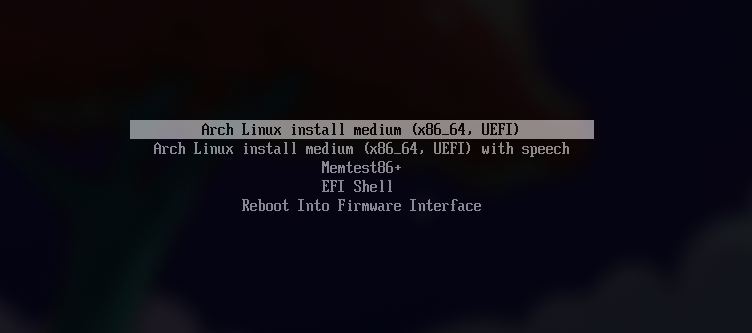 接着屏幕会显示内核启动消息,并出现如下内容
接着屏幕会显示内核启动消息,并出现如下内容
 欢迎来到 ArchLinux 的世界!
欢迎来到 ArchLinux 的世界!
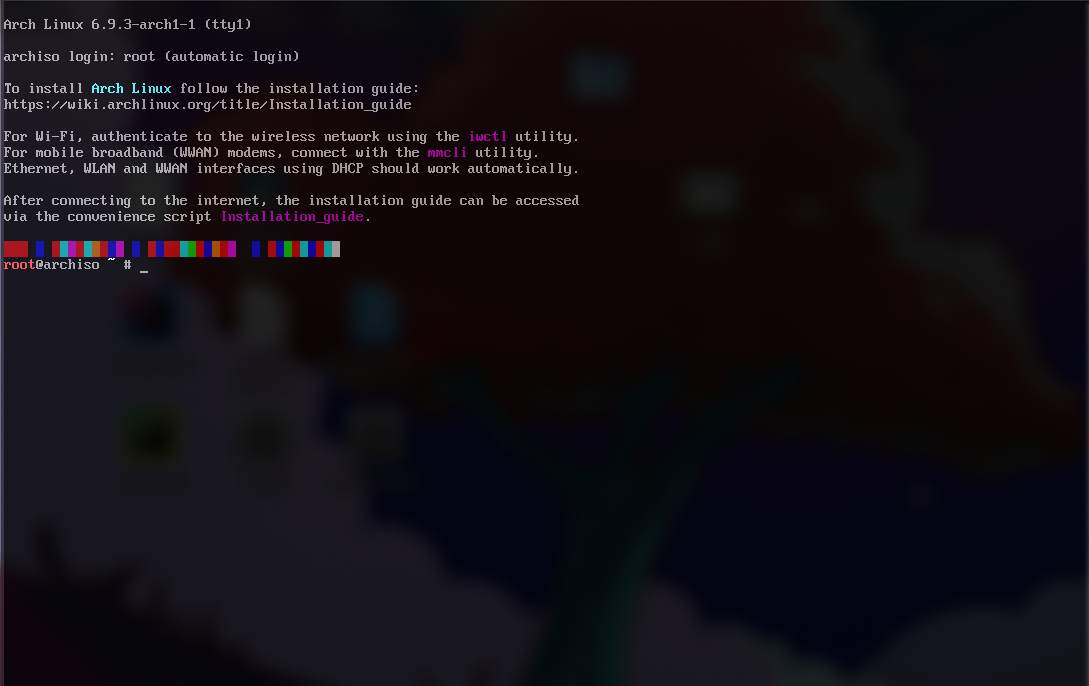 直到出现这个界面,就说明已经进入了 Live 环境,可以开始安装
直到出现这个界面,就说明已经进入了 Live 环境,可以开始安装
2 进入安装界面 (手动安装)
Note
暂时没有考虑笔记本电脑的联网,ArchLinux 要求在线安装
在终端输入
pacman -S archinstall --noconfirm && archinstall进入安装界面
Note
ArchLinux 安装器只支持英语
3 安装前配置
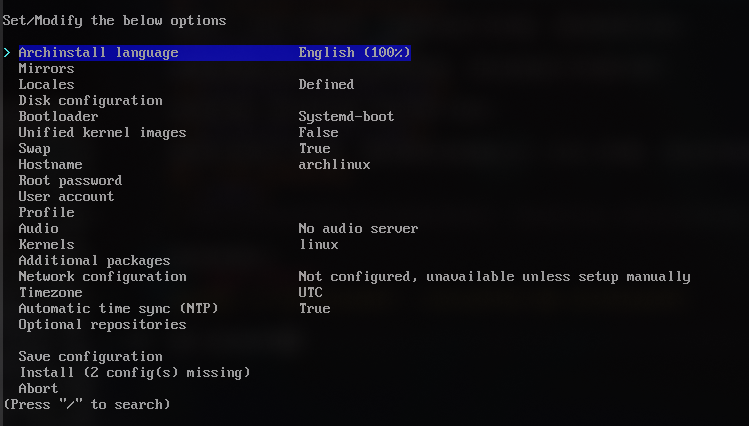
在这个页面中,可以看到有很多设置选项,其中比较重要的是
Mirrors (镜像): 用于加快下载速度
Locales (地区): 用于设置语言
Disk configuration (硬盘设置):设置安装位置
Bootloader (引导): 对于正常用户影响不大,但直接决定将来对系统的美化
Swap (交换内存): 在 Windows 上称虚拟内存,增加内存使用效率,减少卡顿
Root password (根密码): 在 Linux 中为必选项,且在将后的系统滚动更新和安装软件过程中会用到
User account (用户): 在 Windows 上默认为 Administrator,不过在 Linux 上必须设置名称和密码
Profile: 决定整个系统的外观
Audio (音频)
Network configuration (网络设置): 用于在图形化界面中连接无线网络
3.1 镜像
通过键盘上下键移动焦点至 Mirrors 上,按下两次回车
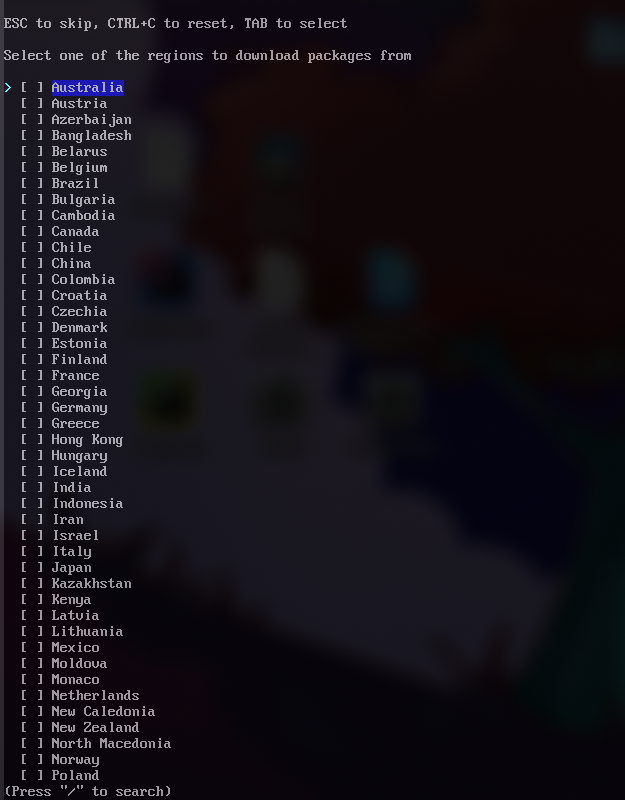
出现该界面后,移动焦点至 China, 并按下回车
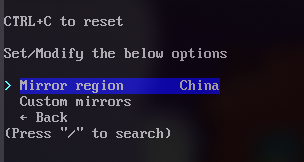
随后,移动焦点至 Back, 返回第一页
3.2 语言和地区
移动焦点至 Locales, 按下回车
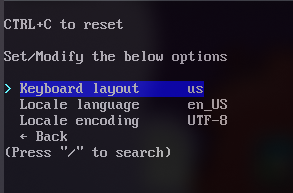
再次移动焦点至 Locale language, 按下回车
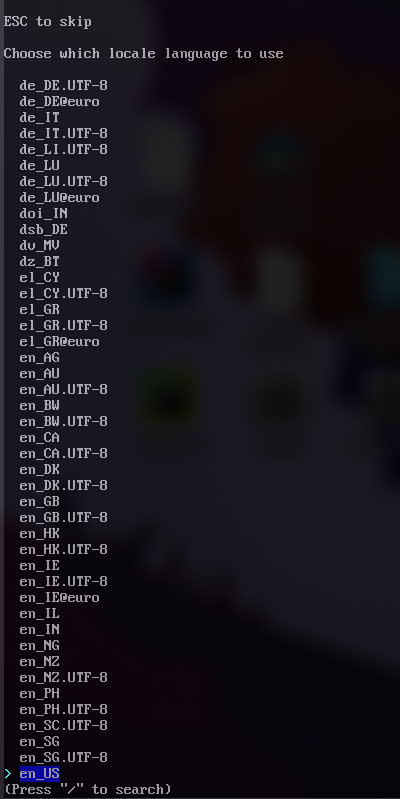
在该界面下输入 /zh_CN.UTF-8, 并按下回车
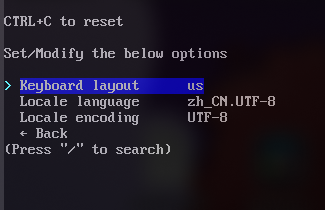
移动焦点至 Back, 返回第一页
3.3 磁盘设置
移动焦点至 Disk configuration, 并按下三次回车
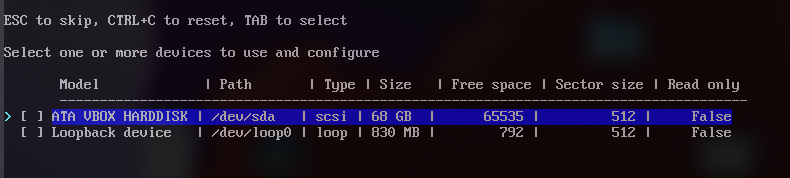
每一列分别为:
Model: 设备型号
Path: Linux 中的磁盘设备位置
Type: 磁盘类型
Size: 磁盘大小
Free Space: 空余空间
Sector size: 扇区大小
Read only: 是否只读,True 为只读,False 为可度可写
在这里寻找正确的磁盘,具体寻找过程查看 制作 Live 环境 的第二小节
将焦点移动至正确的硬盘上,按下回车
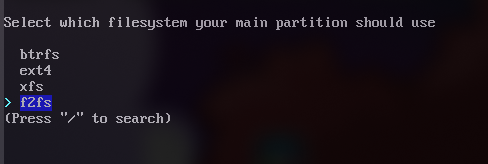
将焦点移动到 xfs, 按下回车

将焦点移动到 no, 按下回车, 返回第一页
3.4 引导器
移动焦点至 Bootloader, 按下回车
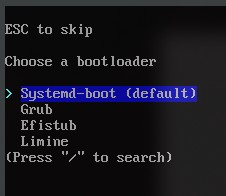
移动焦点至 Grub, 按下回车,返回第一页
3.5 根密码 & 账户
移动焦点至 Root password, 按下回车
选择一个你能记住的密码, 连续输入两次, 回到第一页
Note
该密码不可遗失,否则你将不能安装任何软件或升级系统
然后移动焦点至 User account, 按下两次回车
Note
用户名只能由小写字母,数字和下划线组成
输入一个你喜欢的用户名, 然后按下回车
连续输入两次之前设置的根密码, 然后按下回车
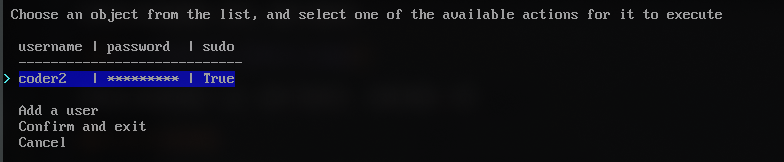
然后移动焦点至 Confirm and exit, 按下回车, 返回第一页
3.6 外观配置
移动焦点至 Profile, 按下三次回车

然后移动焦点至 Kde, 按下回车
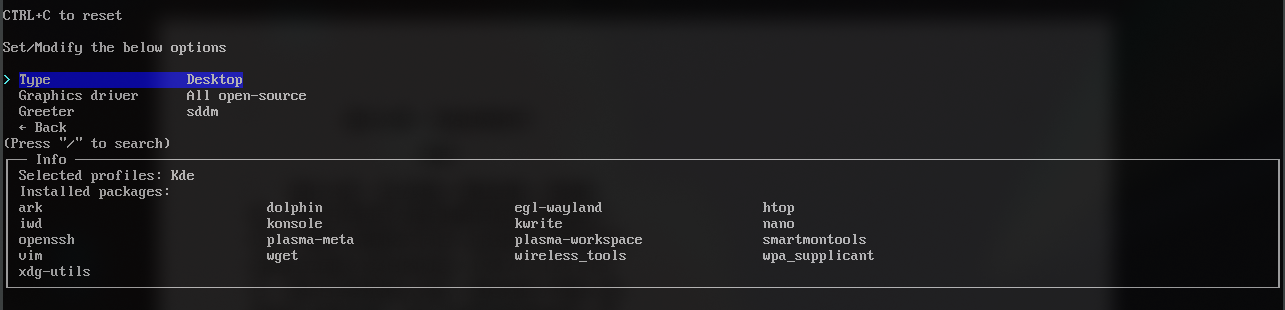
移动焦点至 Graphics driver, 按下回车
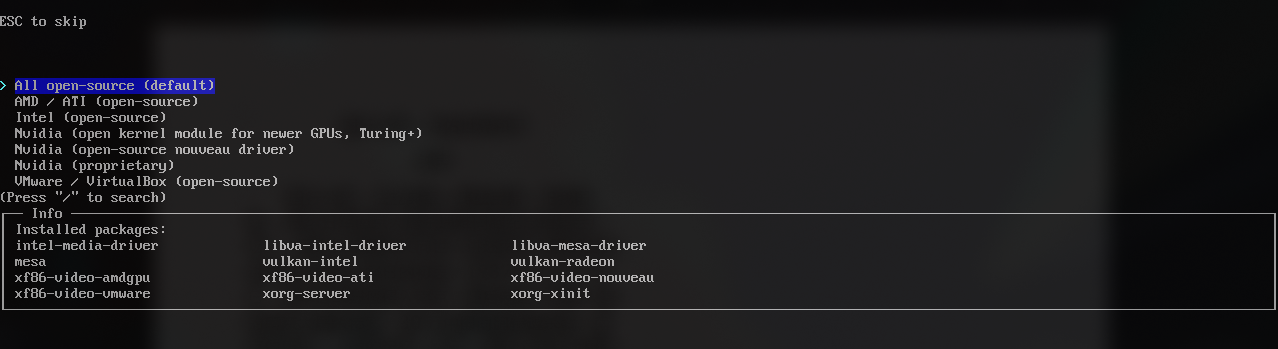
选择合适的显卡驱动
Note
如果你是在虚拟机中安装的 ArchLinux, 选择最后一项
如果你使用的是 Nvidia RTX 20 系列或更高的显卡, 选择第四项
如果你使用的是其他 Nvidia 显卡, 选择第六项
其他显卡选择第一项(默认)即可
移动焦点到某一项后, 按下回车
然后将焦点移动至 Back, 按下回车, 回到第一页
3.7 音频
移动焦点至 Audio, 按下回车
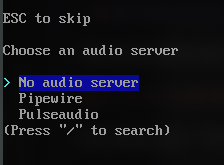
移动焦点至 Pipewire, 按下回车, 回到第一页
3.8 网络
移动焦点至 Network configuration, 按下回车
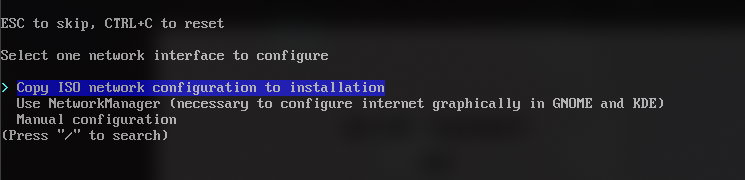
移动焦点至 use NetworkManager, 按下回车, 回到第一页
3.9 时区
移动焦点至 Timezone, 按下回车
然后输入
/Asia/Shanghai按下回车, 回到第一页
4 开始安装
全部设置完成后, 移动焦点至 Install, 按下两次回车, 正式开始安装
安装过程中, 不要断开网络连接, 也不要关闭电脑
这时你可以坐和放宽(?, 启动原神或在屏幕前等待安装完成
安装速度由设备性能和网络连接质量决定
5 初来乍到

看到此界面后, 按下回车
此时 Archlinux 已经安装完毕, 需要一些后续配置
5.1 Grub 引导设置
在终端输入
nano /etc/default/grub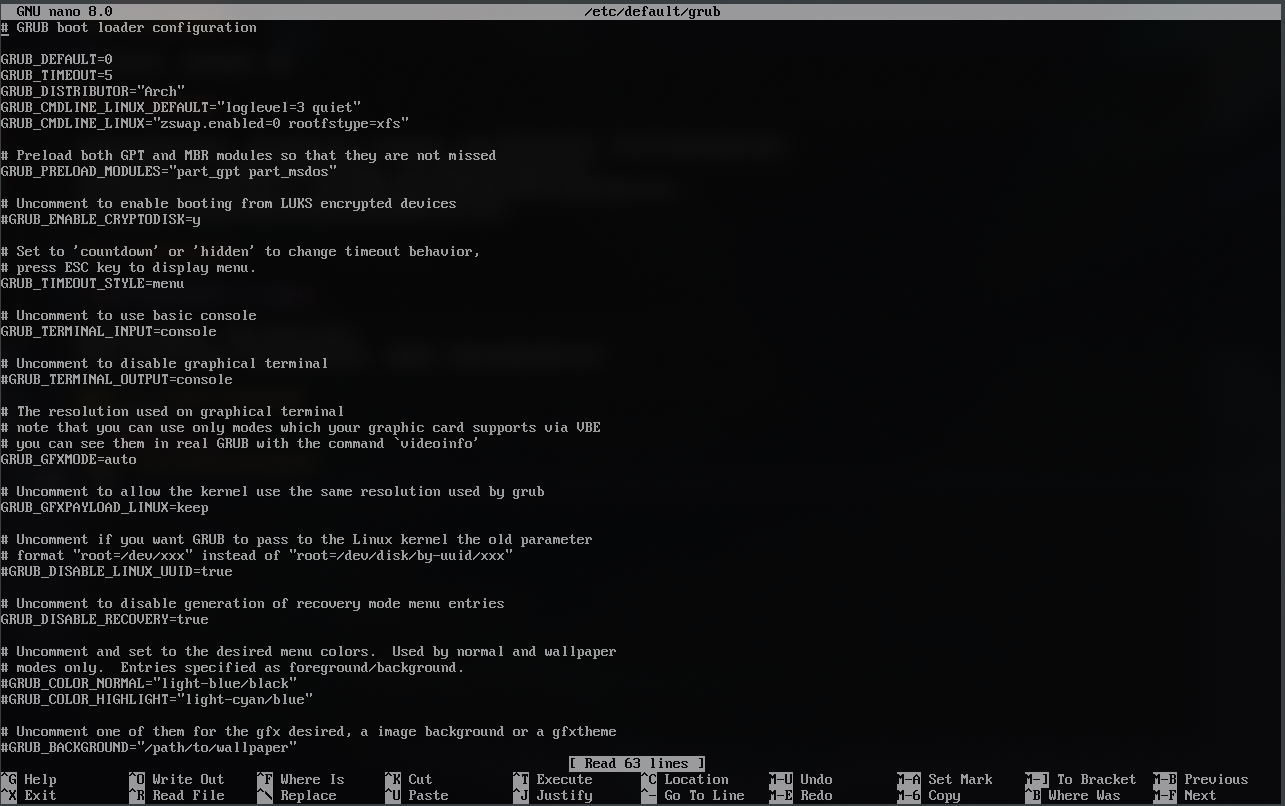
通过键盘上下左右键移动光标, 定位到第六行, 以 GRUB_CMDLINE_LINUX_DEFAULT 开头, 并将内容改为
GRUB_CMDLINE_LINUX_DEFAULT="loglevel=3"如果你使用的是 Nvidia 显卡, 则需要改为
GRUB_CMDLINE_LINUX_DEFAULT="loglevel=3 nvidia-drm.modeset=1"用于确保 Wayland 可以使用
随后, 按下键盘上的 Ctrl 和 O 键, 然后按下回车
最后按下 Ctrl 和 X 键退出
随后, 输入
grub-mkconfig -o /boot/grub/grub.cfg && pacman -S noto-fonts-cjk --noconfirm 等待命令完成
5.2 退出 Live 环境, 重新启动
输入 exit, 按下回车, 然后输入 reboot, 重启电脑, 这时拔下 U 盘
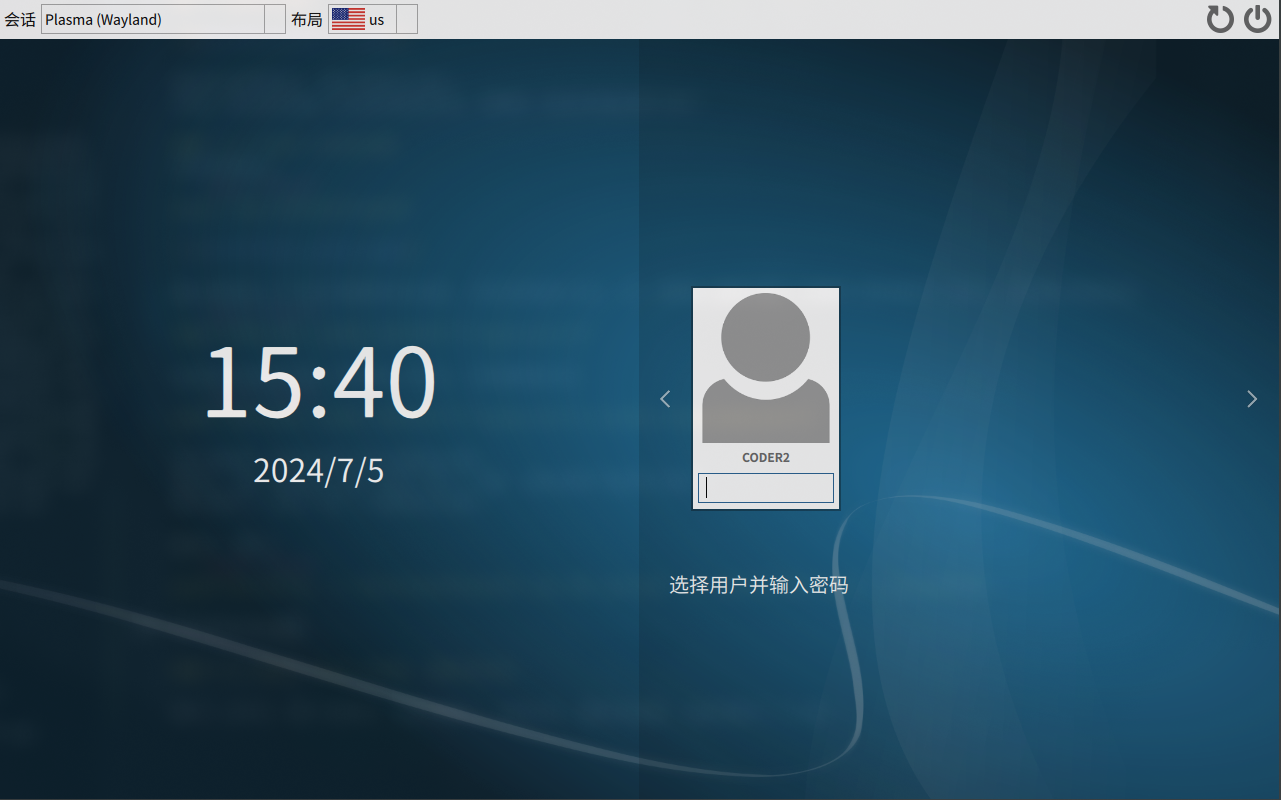
输入密码
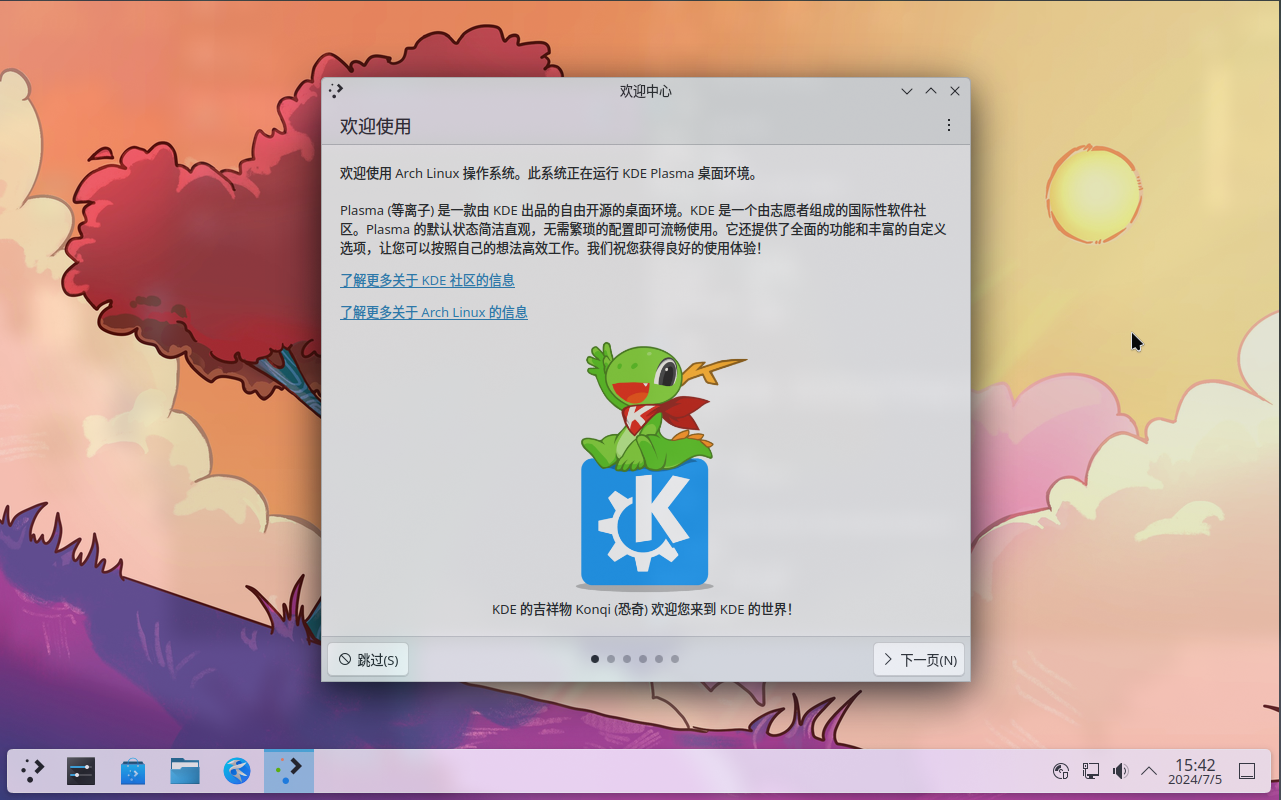
出现如图中的 OOBE 后, 说明 ArchLinux 安装完成
但是目前系统内还没有中文输入法, 如果需要进一步配置, 查看 配置 ArchLinux